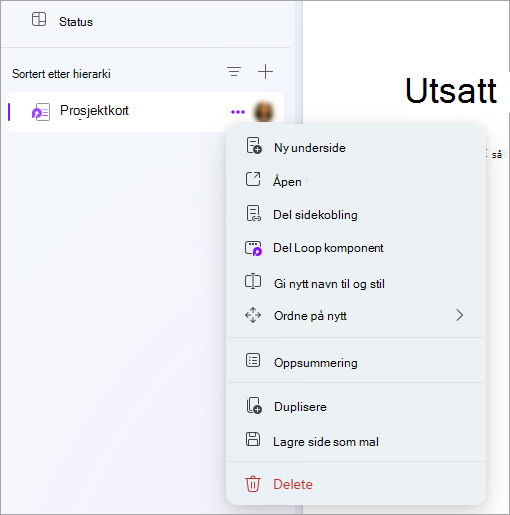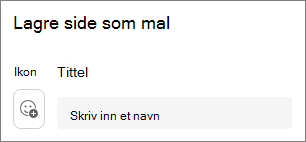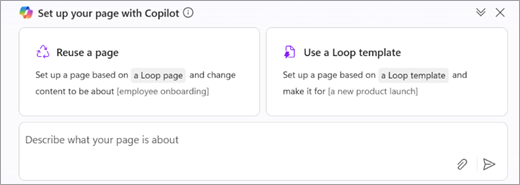Du kan lagre en Loop side som en mal for å sikre konsekvens, effektivitet og samarbeid i teamet. En Loop sidemal kan gi et standardisert format, noe som gjør det enklere for gruppemedlemmer å navigere og forstå innhold, samtidig som tiden som brukes på å opprette nye sider, reduseres fra grunnen av.
Lagre Loop-siden som en mal
Tips!: Mer informasjon velkommen til Copilot i Loop
-
Velg siden du vil lagre som en mal, i det venstre navigasjonsfeltet.
-
Velg Flere sidealternativer
-
Velg Ikon-knappen hvis du vil bruke et ikon på sidemalen.
-
Skriv inn et navn på sidemalen under Tittel.
-
Velg Lagre som mal.
Siden er nå lagret som en mal i malgalleriet.
Obs!: Malen lagres i arbeidsområdet der den ble opprettet, og kan bare åpnes av medlemmer av arbeidsområdet.
Få tilgang til den nylig opprettede malen
-
Velg Opprett ny, og velg deretter Side.
-
Velg Bruk en Loop mal nederst på Loop-siden.
-
Finn og velg malen i malgalleriet under Maler for Mitt arbeidsområde.
-
Velg Bruk mal.
Tips!: Hvis du vil bruke malen, men gi Copilot flere instruksjoner, velger du Rediger med Copilot.